Photoshop教學:【入門篇】後製夜晚效果

※本教學需先對工具使用有基本認識
1.開啟修改的照片
2.使用筆型工具
3.我們先框選出窗內最亮部份
4.再框選次亮的窗簾部份
5.將同一部份合併在一起
6.按著Ctrl點選圖層,框選出圖層範圍
7.分別將兩個範圍複製出來
8.像畫面上這樣
9.然後我們拷貝新的背景圖層放在最下層來做背景
10.選擇 影像>調整>色相/飽和度
11.降低飽和度與明亮
12.選擇 影像>調整>亮度/對比
13.降低亮度、加強對比
14.選擇 影像>調整>色彩平衡
15.增加藍色調,就完成背景
16.接著選擇窗內最亮部份,使用相同方法調高亮度與對比
17.選擇 影像>調整>色彩平衡
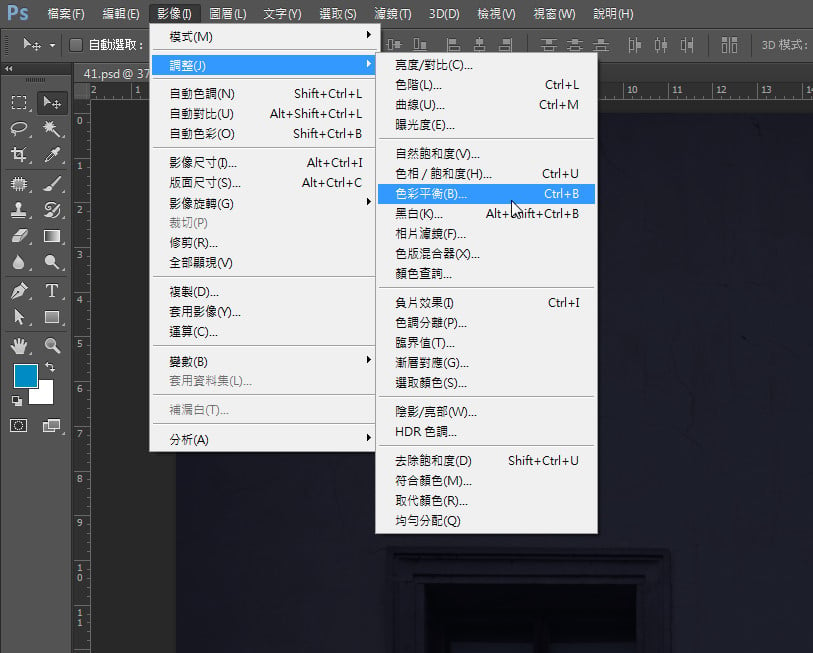
18.增加黃色調讓它像燈光的顏色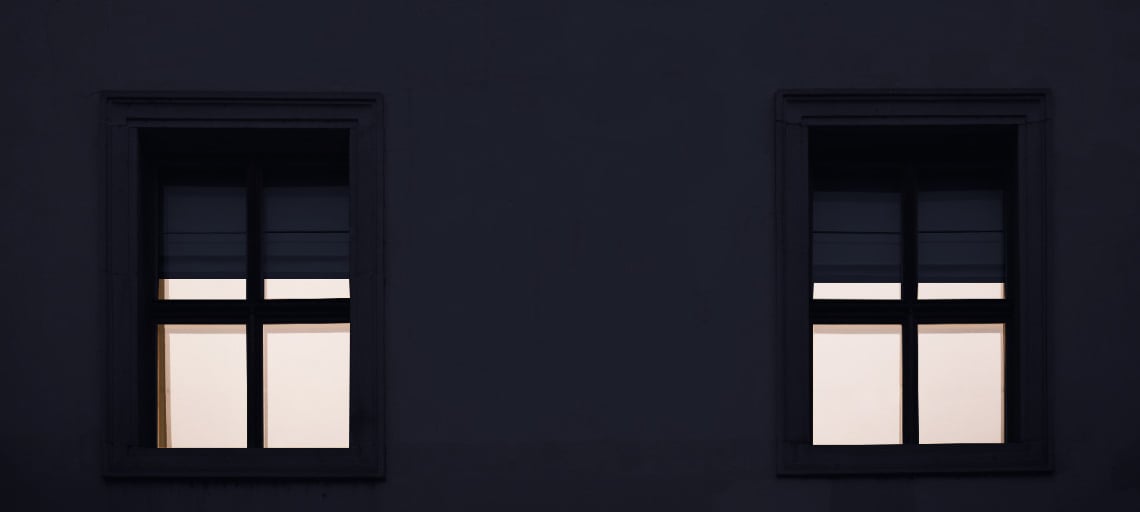
19.將此圖層複製一個出來
20.選擇 濾鏡>模糊>高斯模糊
21.調整模糊的程度來作為光源效果
22.影像>調整>亮度/對比
23.我們要呈現半透光的狀態,所以降低亮度、加強對比
24.完成

更多Photoshop相關文章請看: Photoshop教學導覽

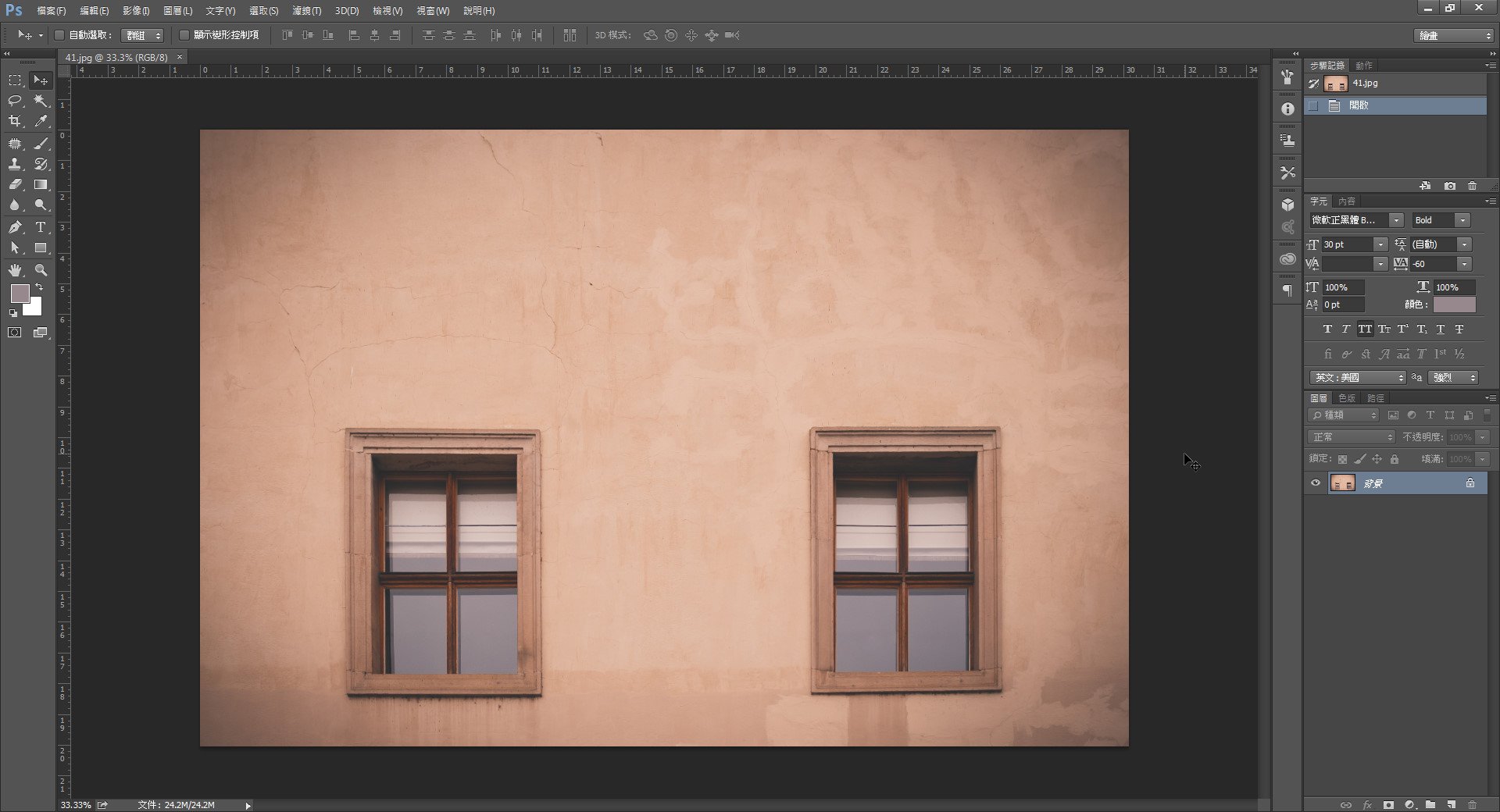
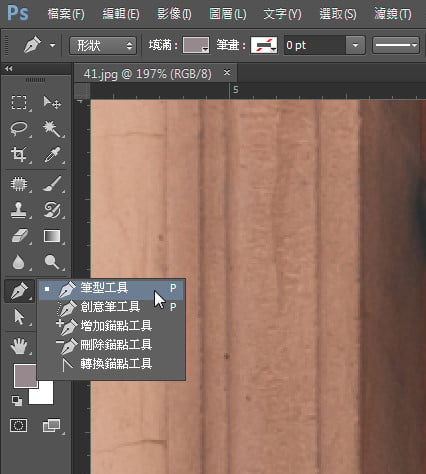
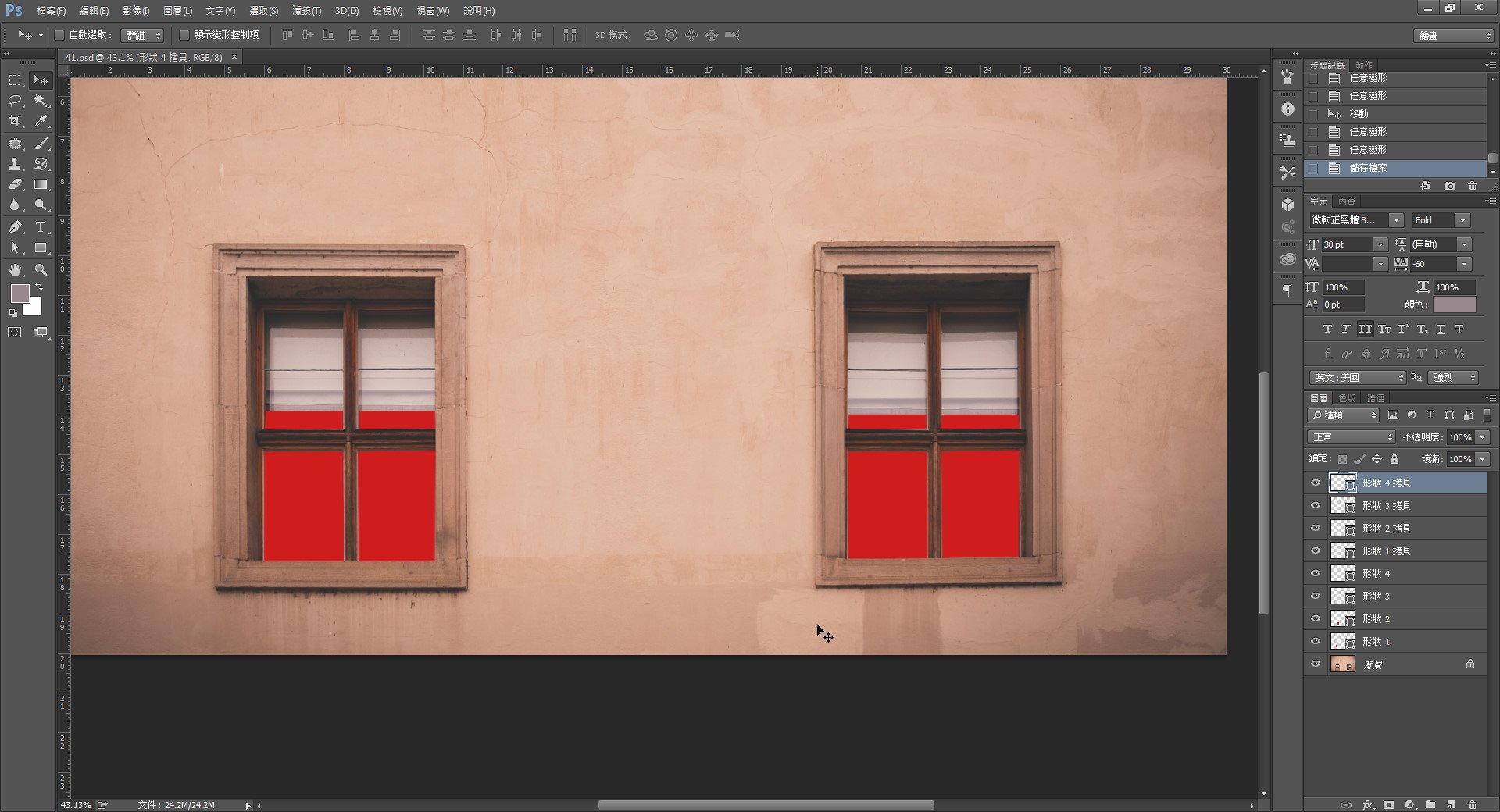

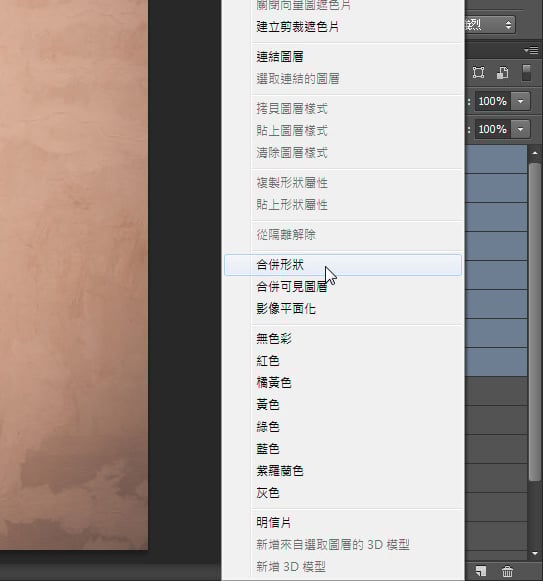
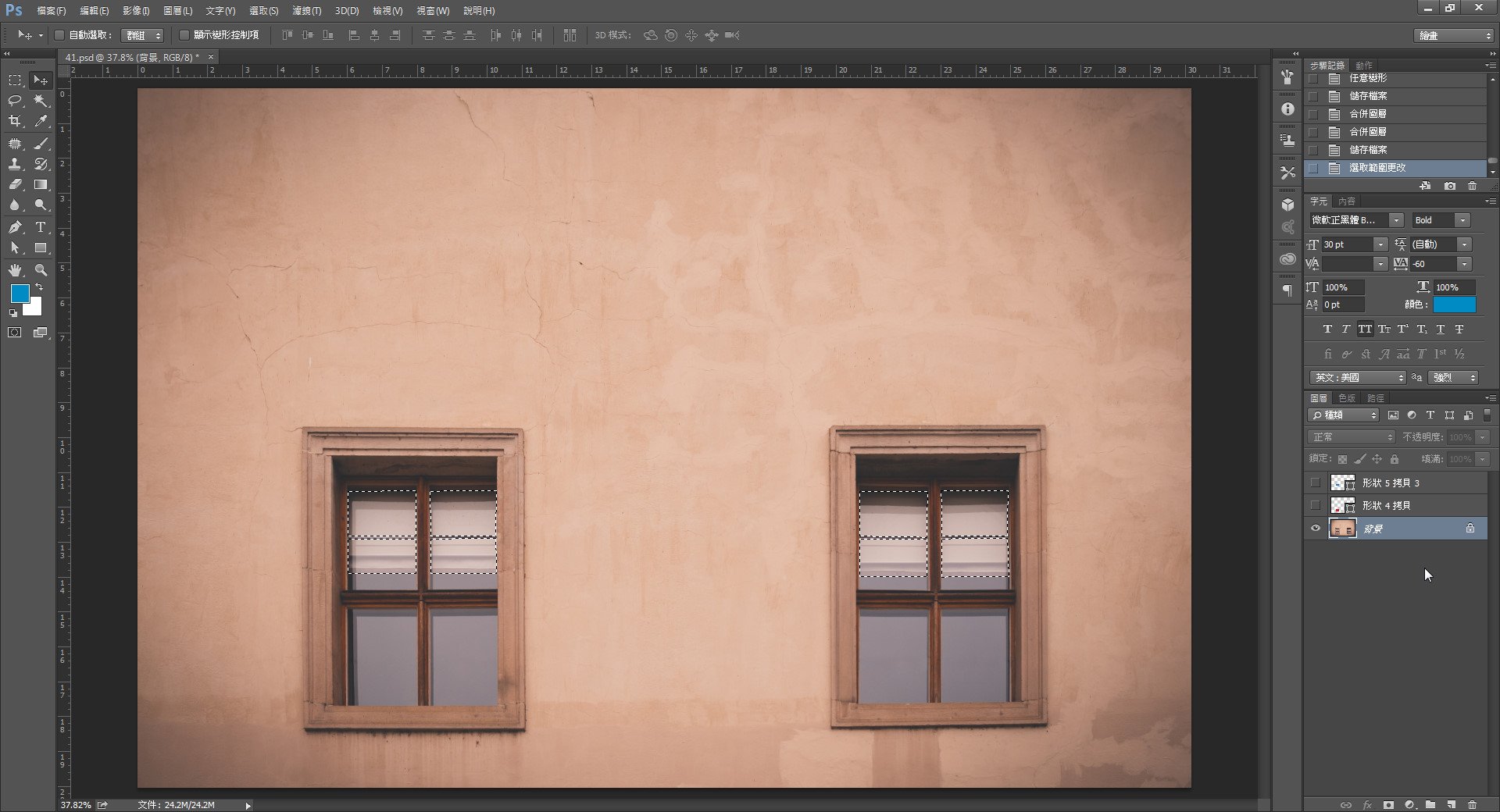
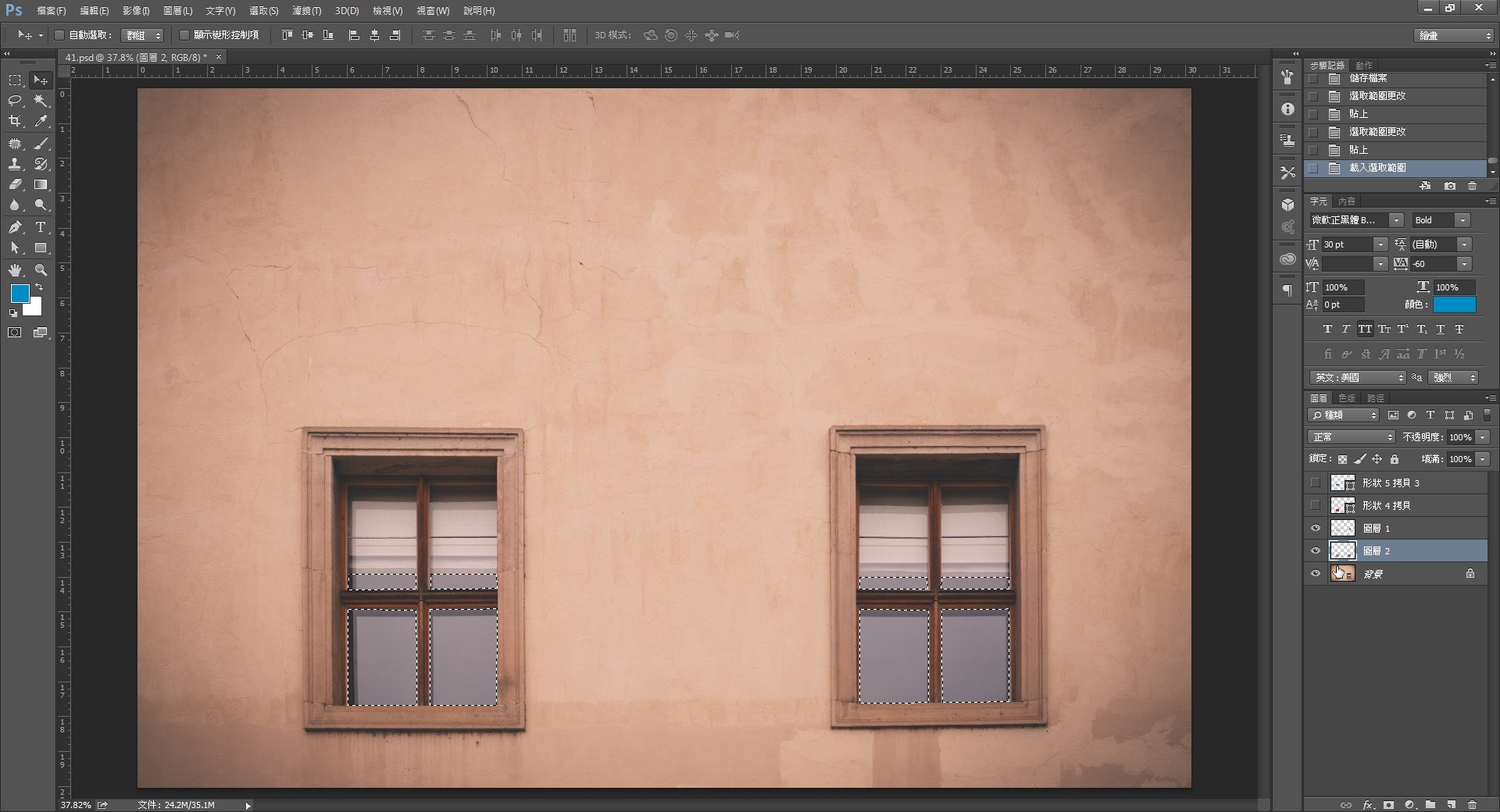
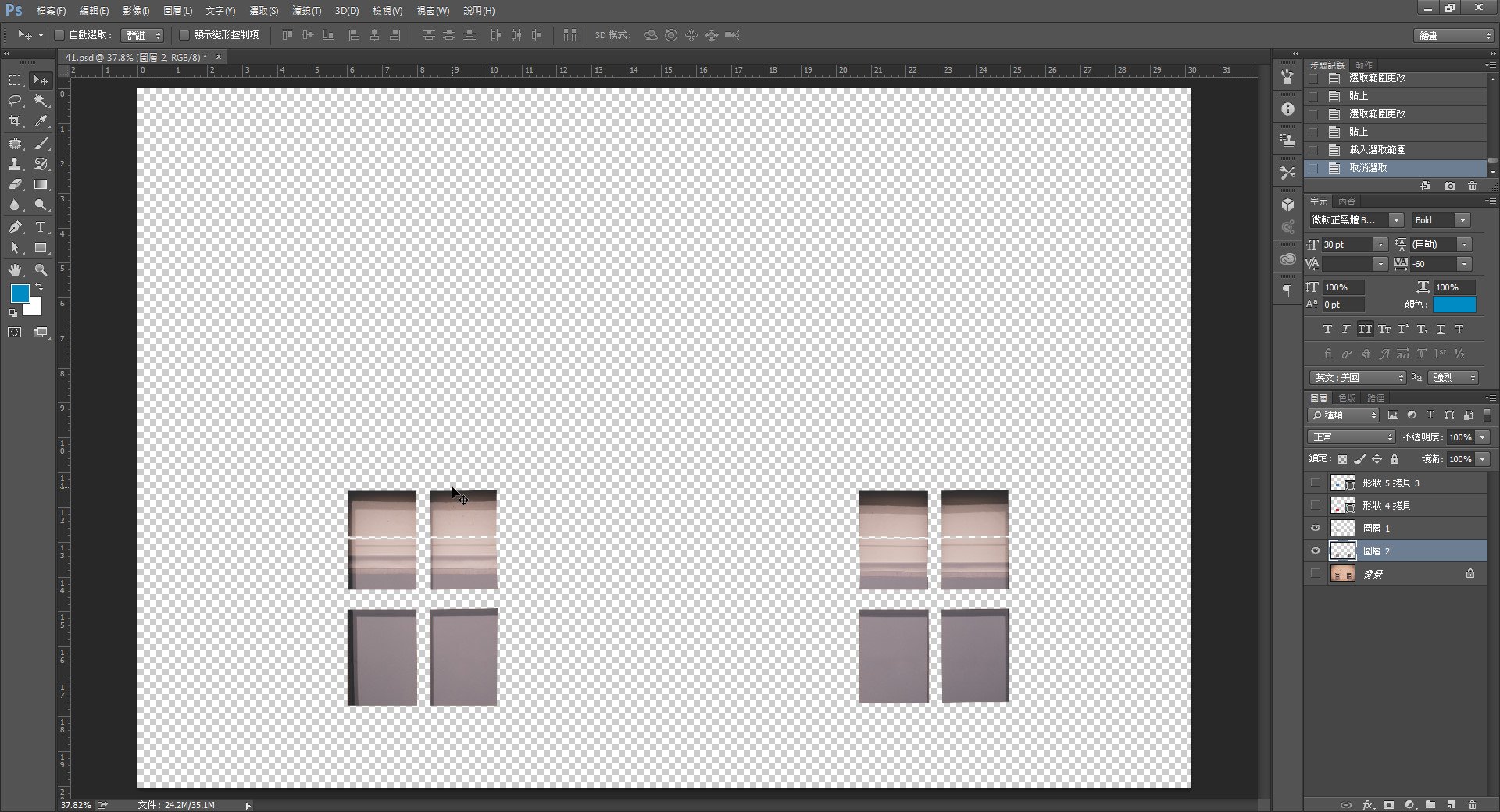
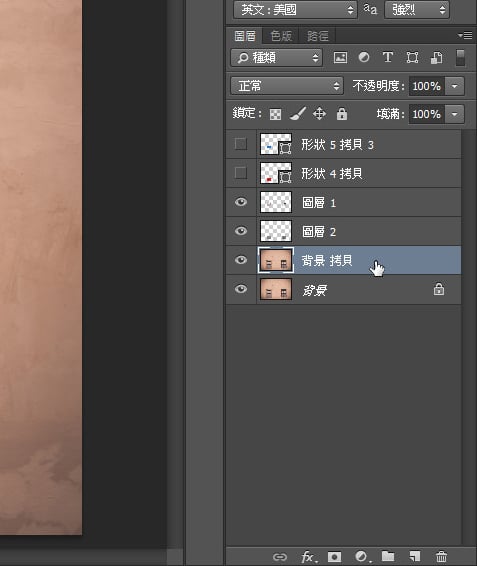
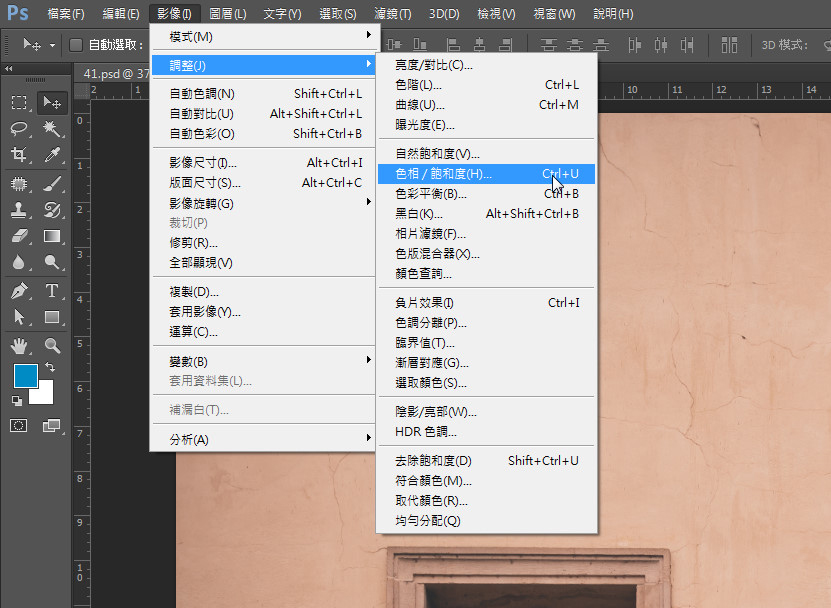
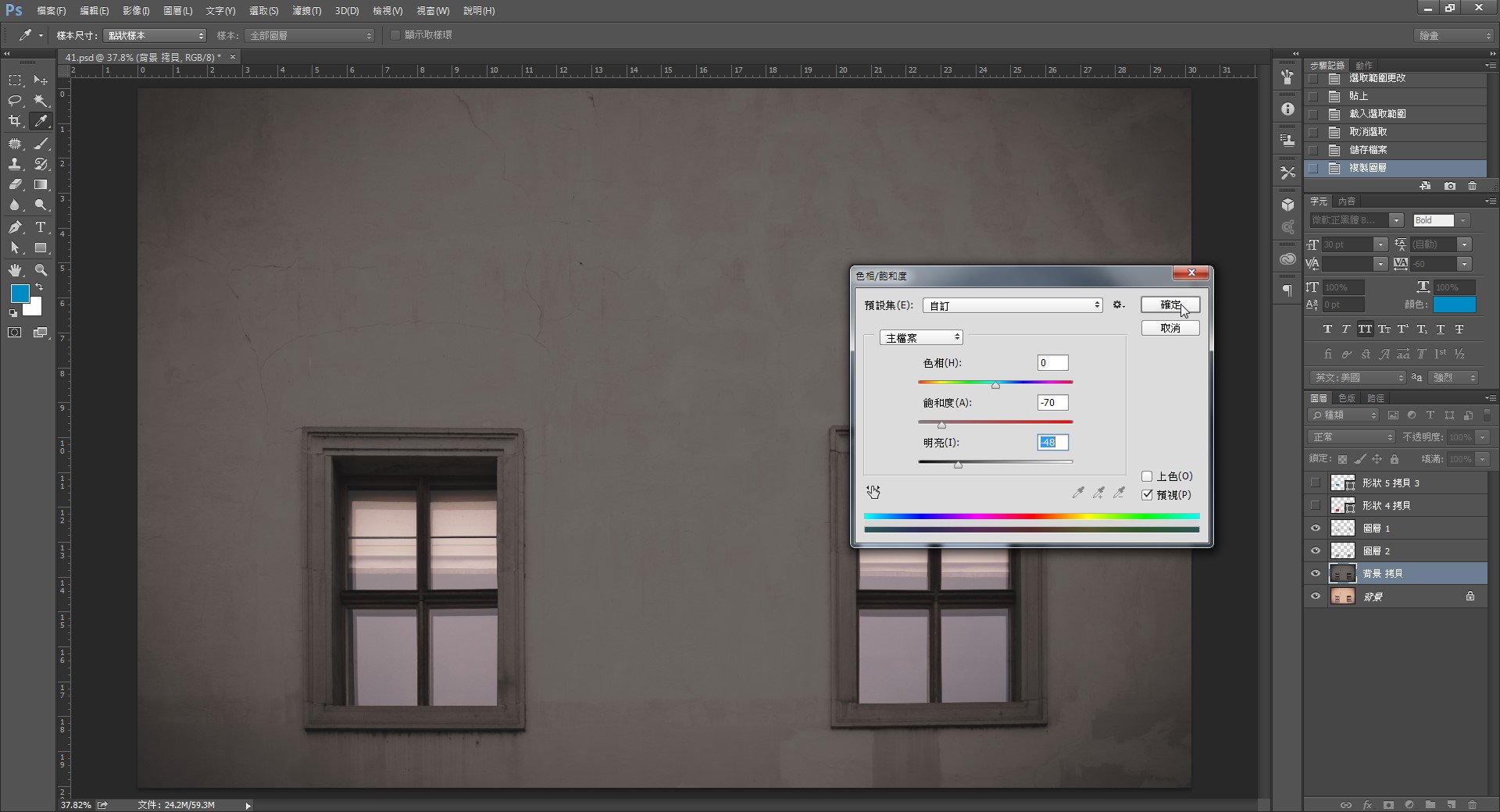
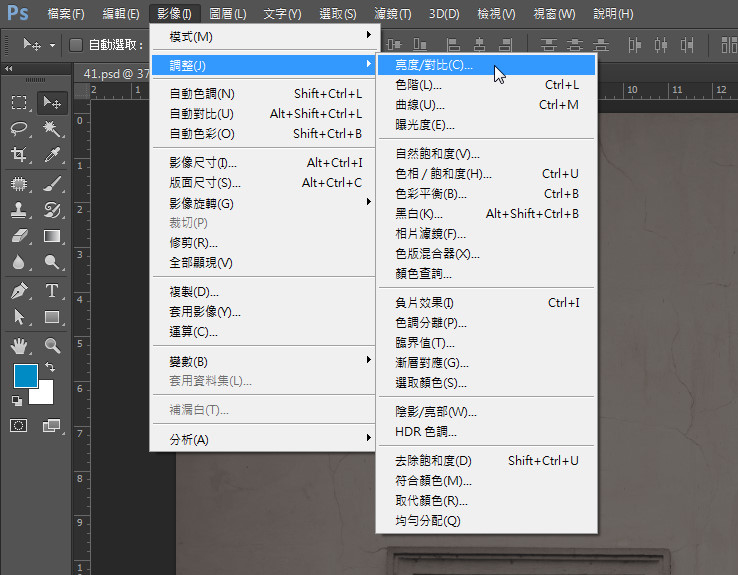
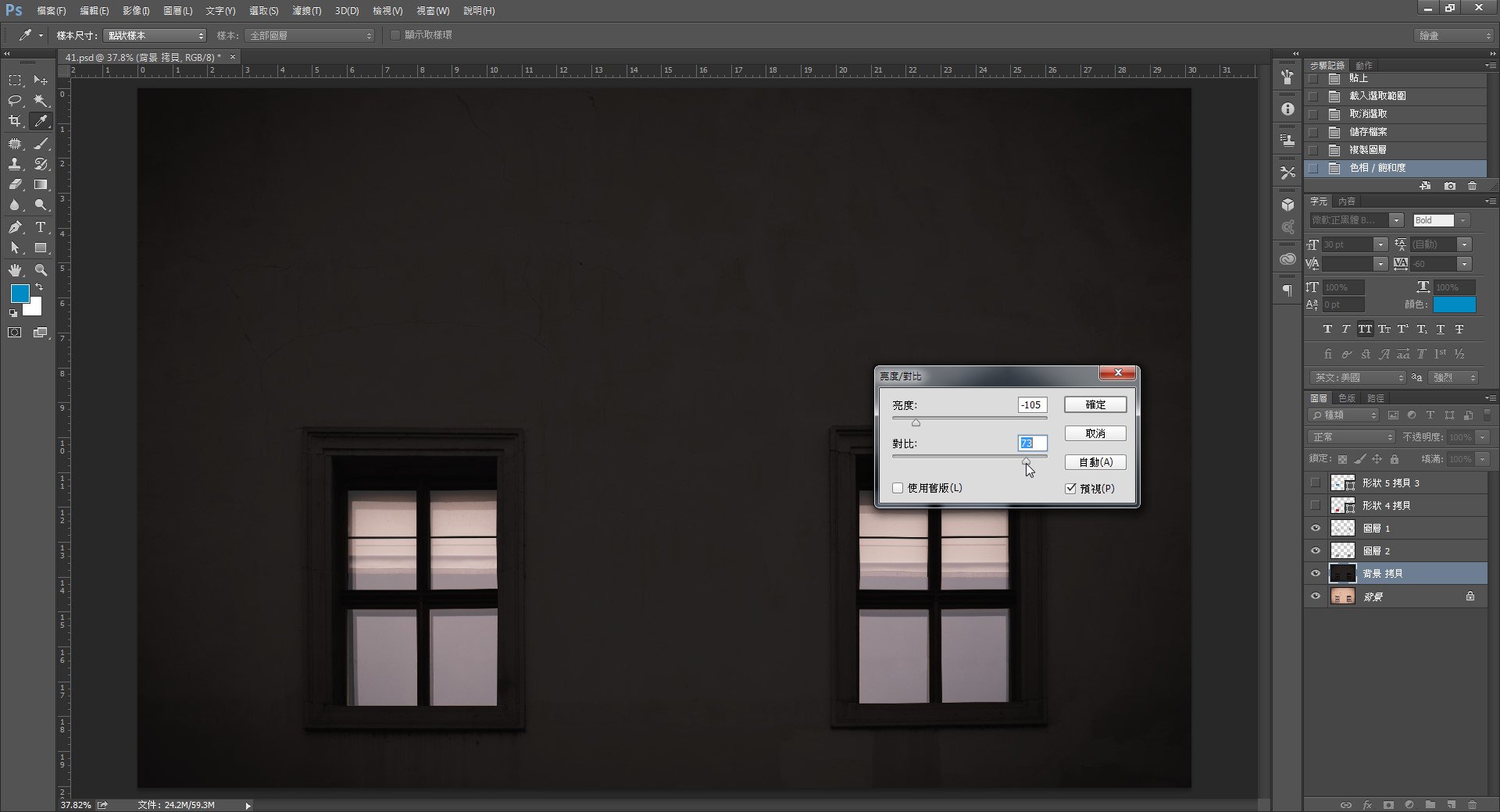
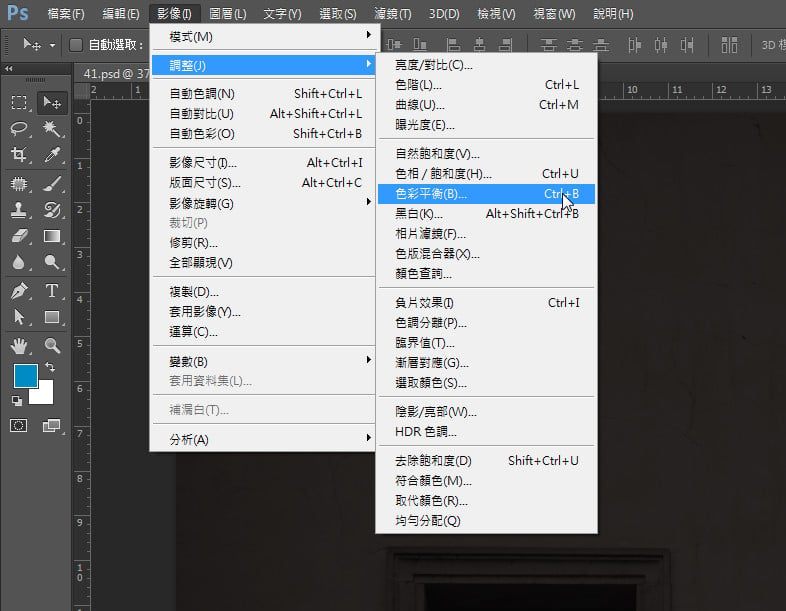
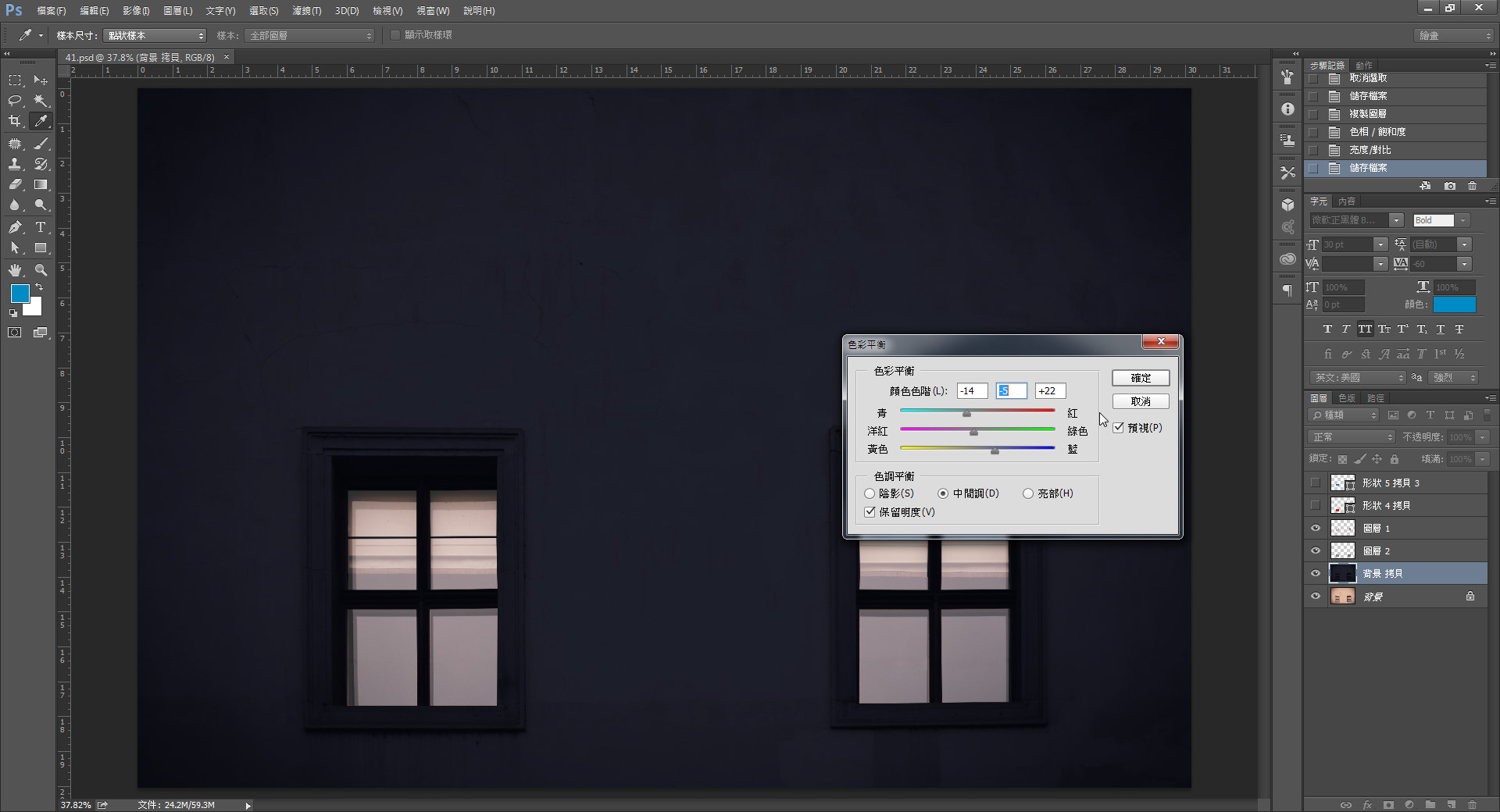
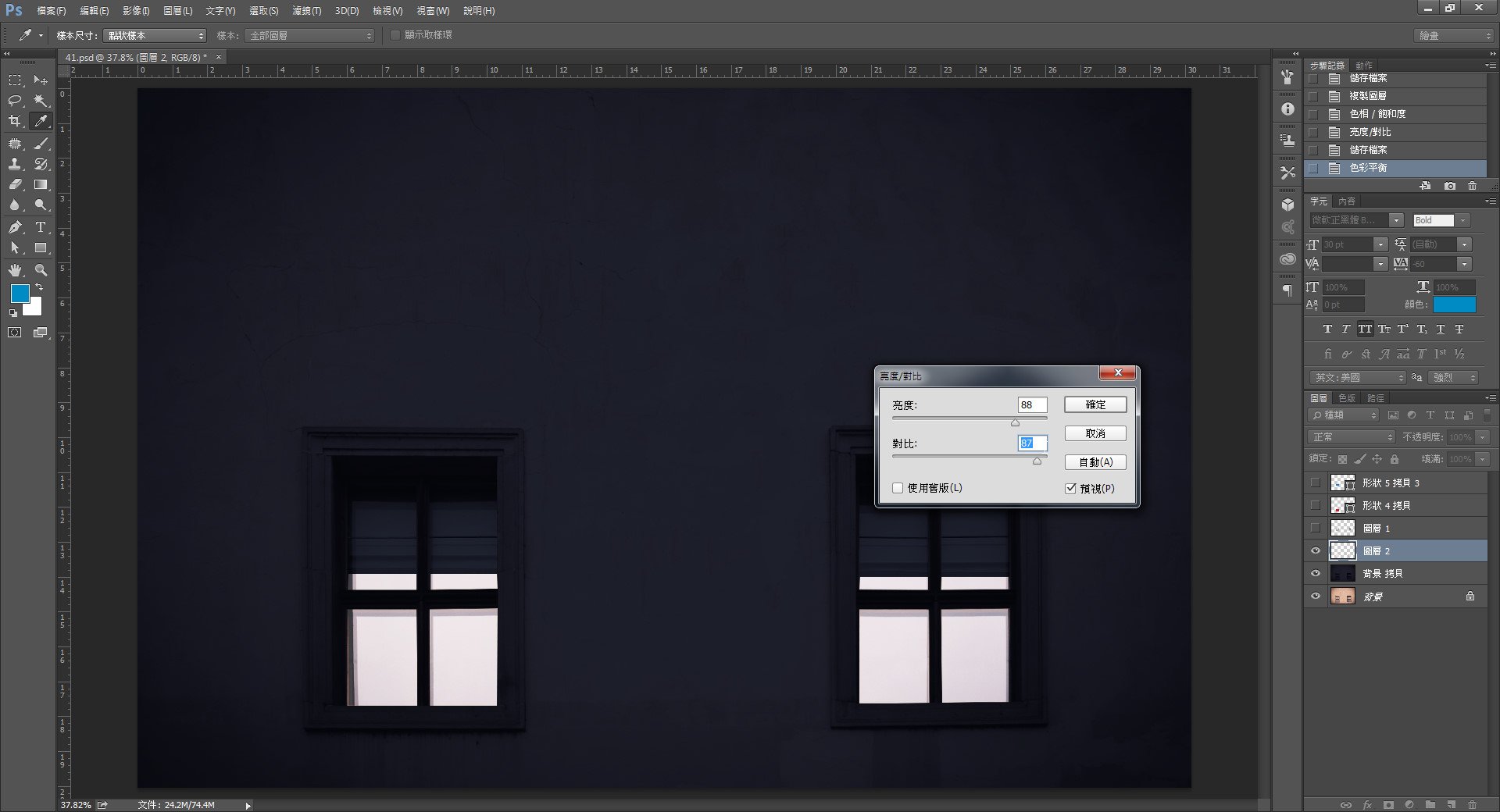
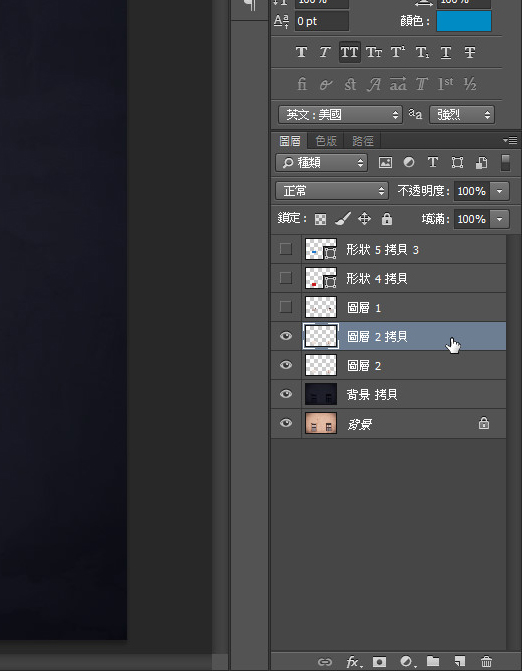
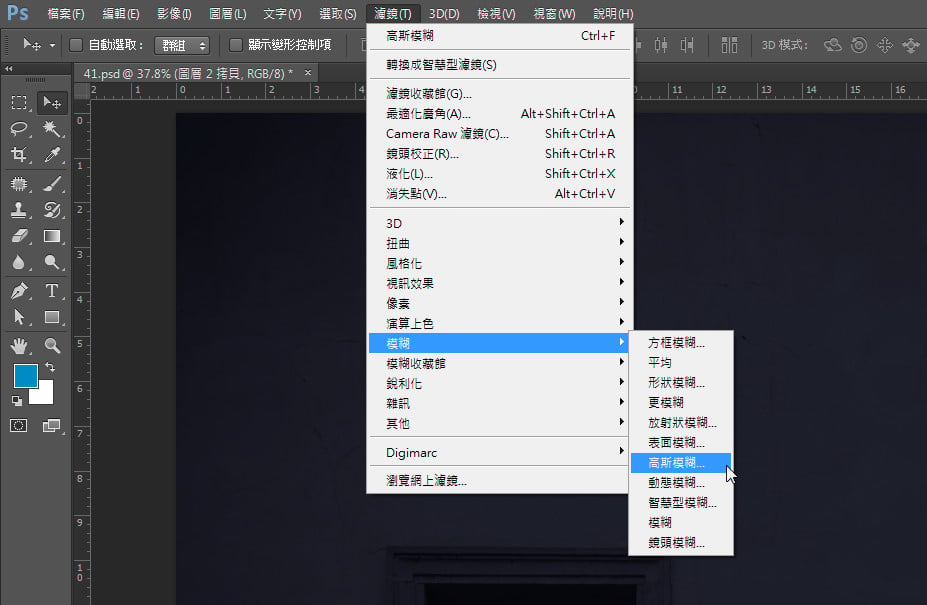
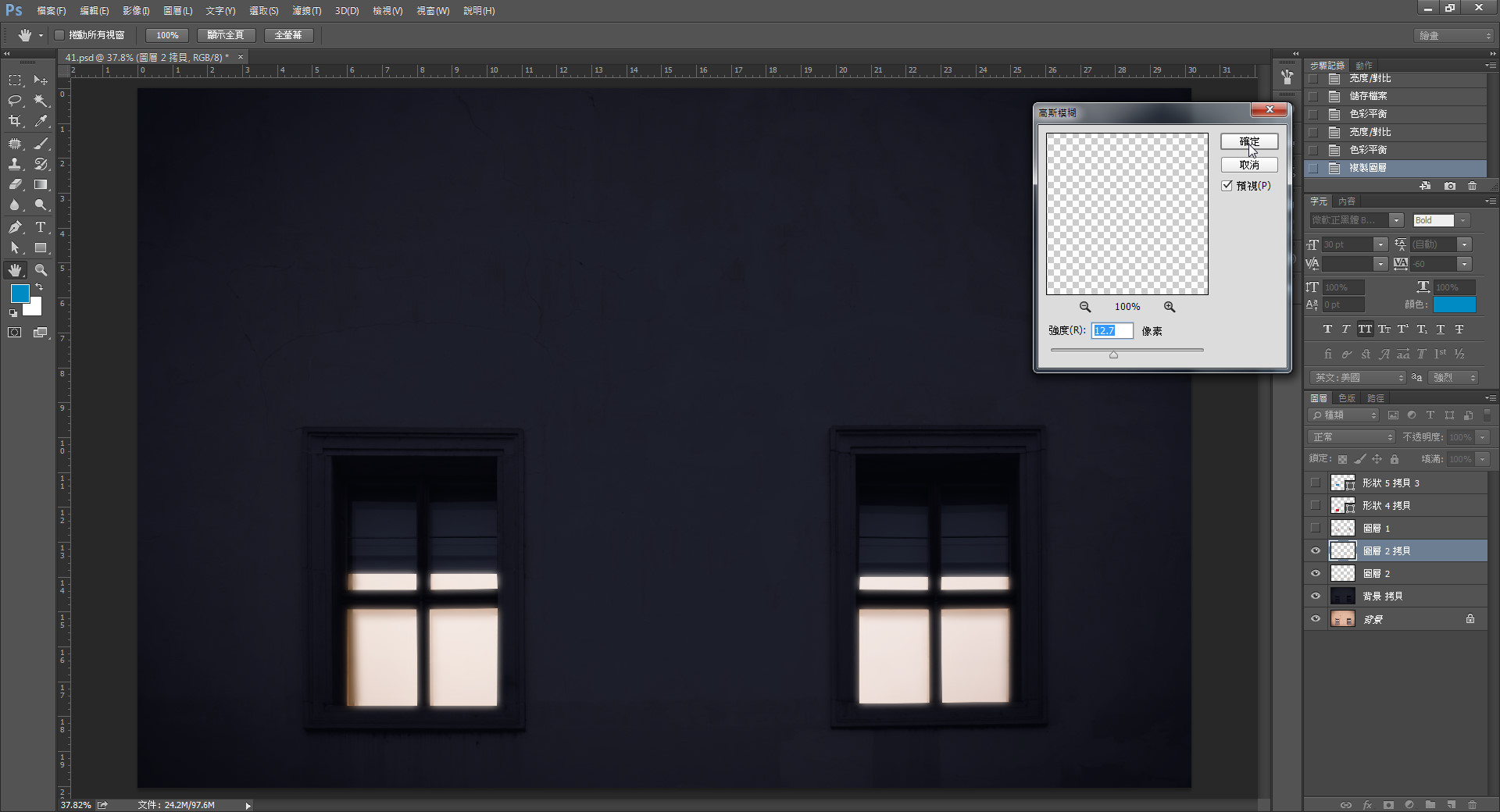
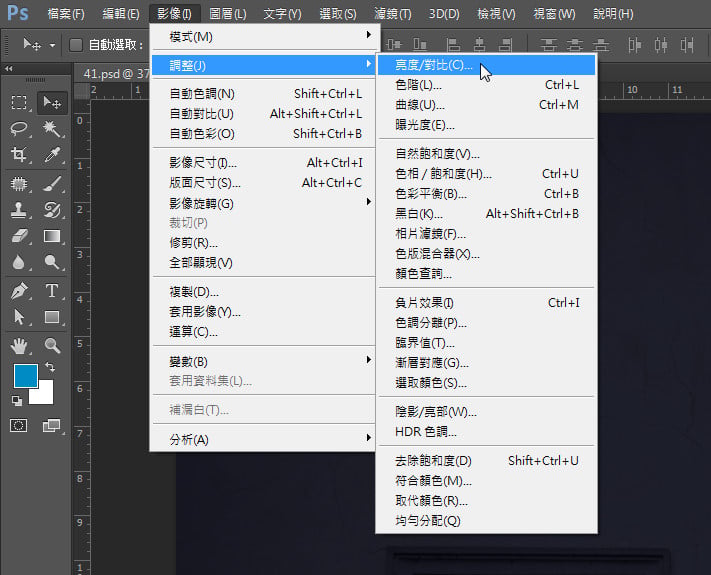
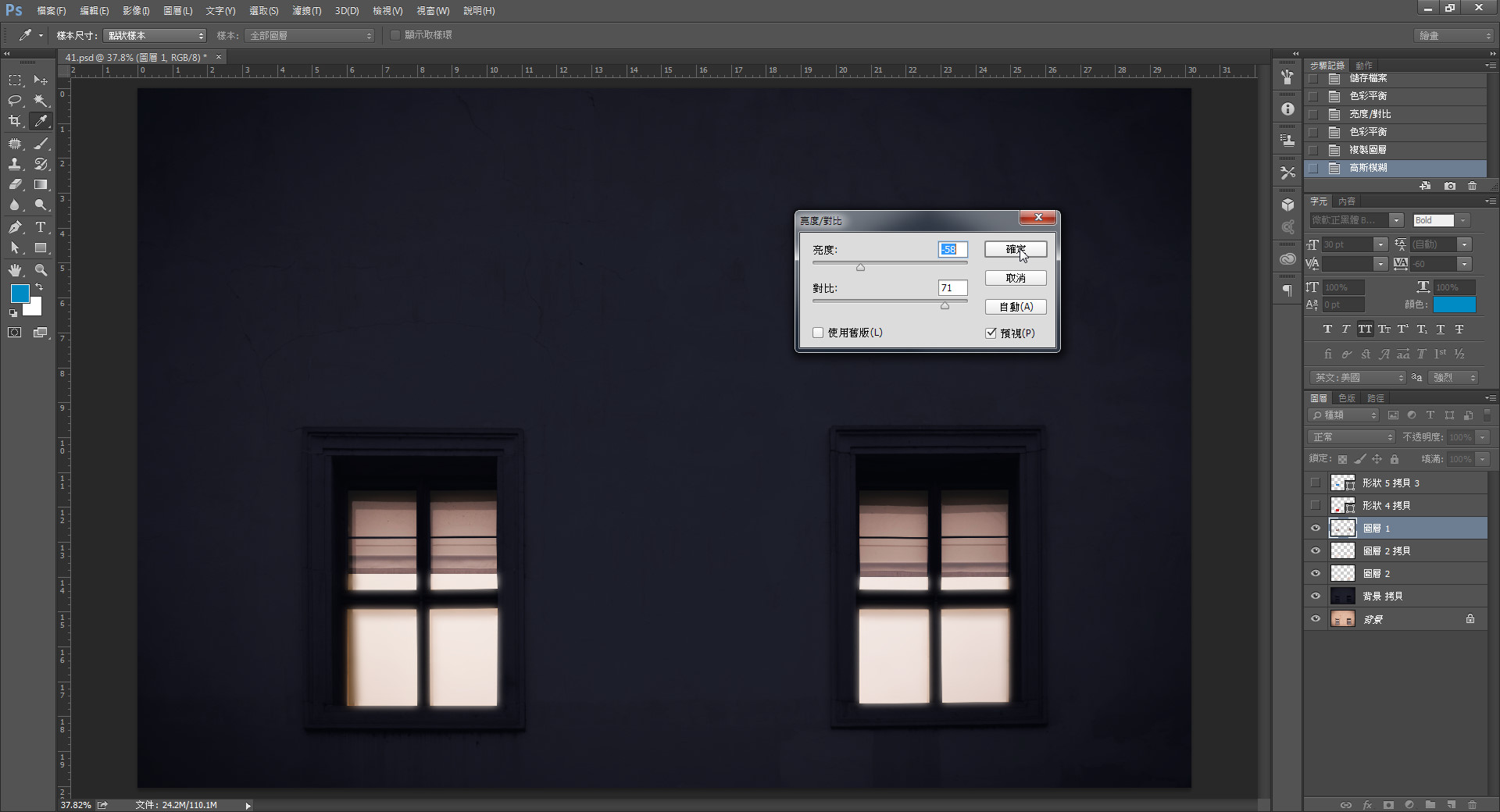

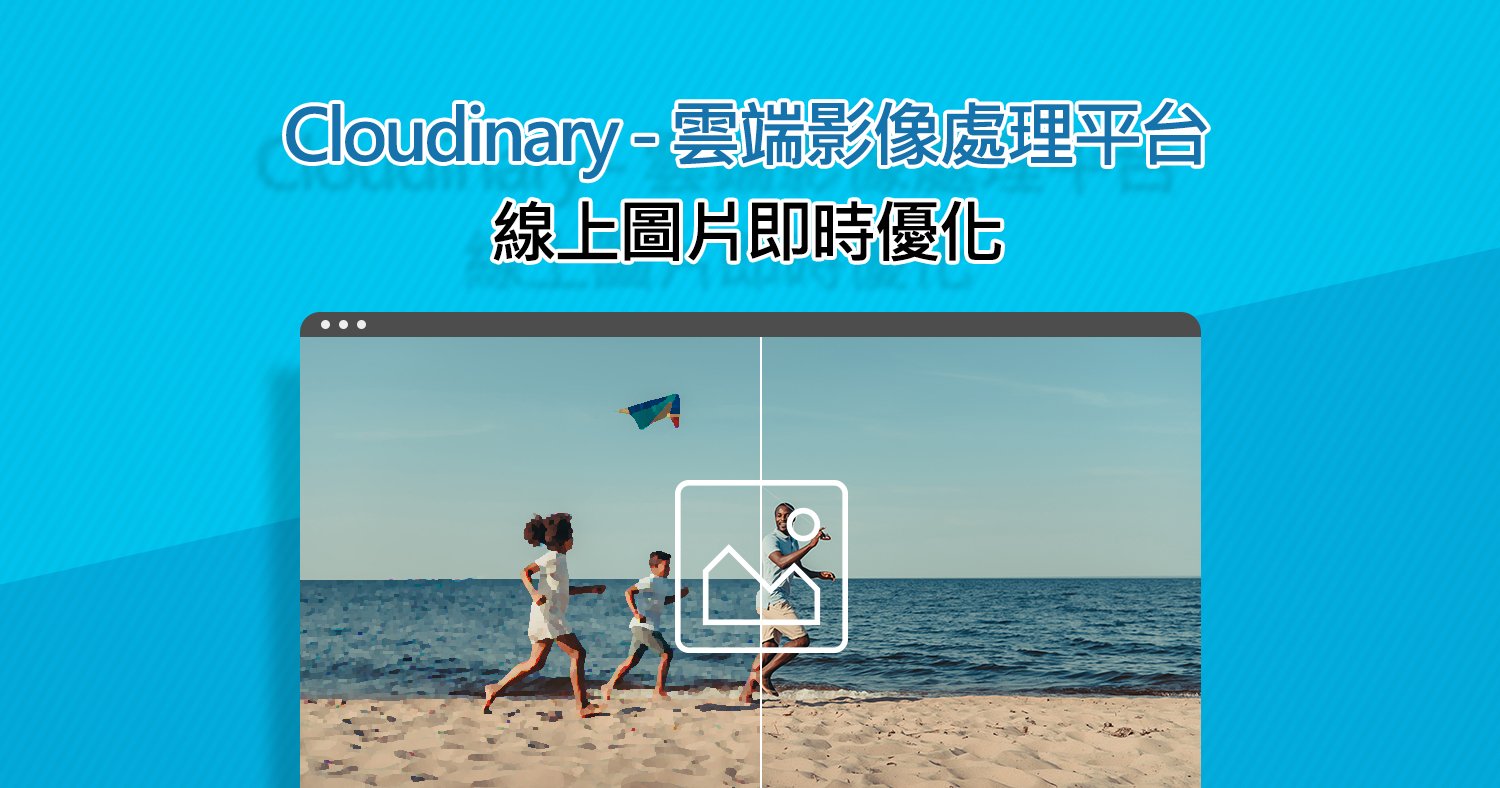




我要留言